Chrome浏览器如何清理和恢复意外删除的书签
来源:Google Chrome官网
时间:2025-05-12
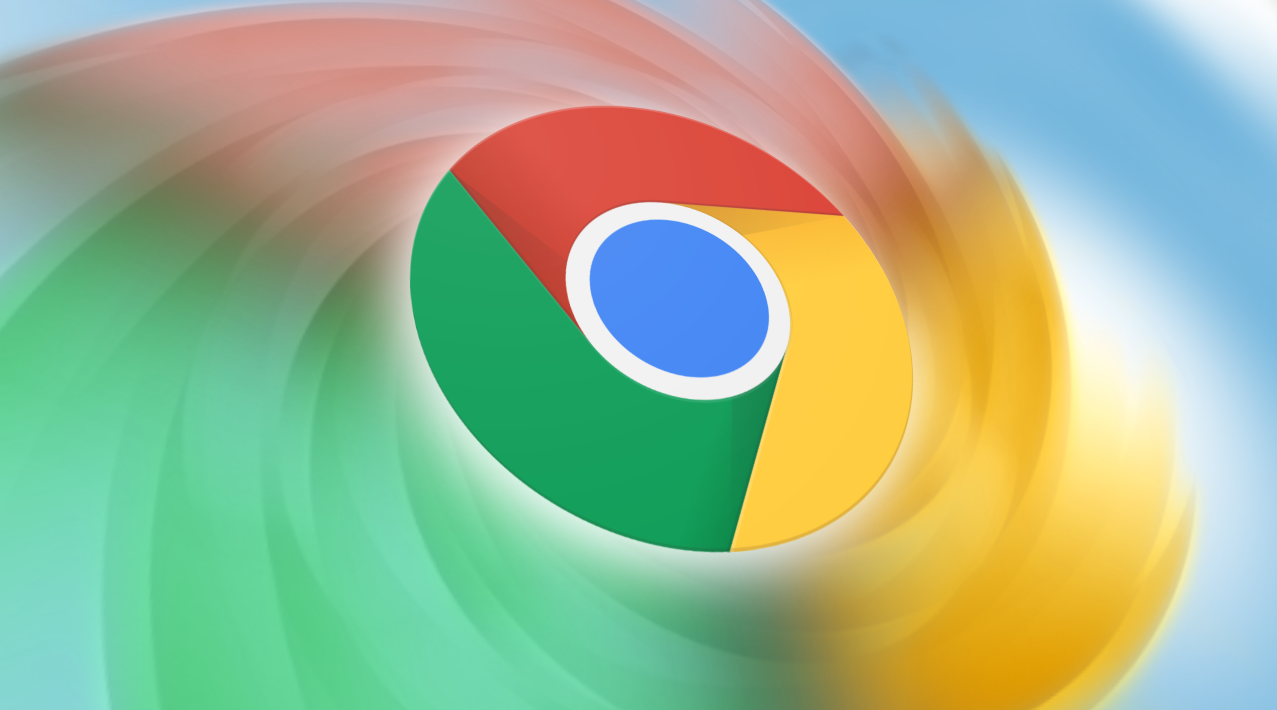
首先,我们来谈谈清理书签的方法。有时候,我们可能不再需要某些书签,或者想要整理书签列表,使其更加清晰明了。打开 Chrome 浏览器,点击书签管理器按钮(通常是一个星形图标),进入书签管理器界面。在这里,你可以看到所有的书签,按照文件夹或标签进行分类。找到你想要删除的书签,右键点击它,然后选择“删除”选项。如果你想一次性删除多个书签,可以按住 Ctrl 键(Windows/Linux)或 Command 键(Mac)同时选中多个书签,然后再点击“删除”。
接下来,就是恢复意外删除的书签。Chrome 浏览器本身并没有提供直接恢复已删除书签的功能,但我们可以通过一些其他方法来尝试找回它们。一种方法是检查浏览器的历史记录。点击地址栏中的下拉箭头,选择“历史记录”,然后在历史记录页面中查找你之前访问过的与该书签相关的网页。找到对应的网页后,重新将其添加到书签中。
另一种方法是使用一些第三方工具或插件。有些工具可以帮助我们恢复误删除的数据,包括书签。你可以在 Chrome 网上应用店中搜索相关插件,但要注意选择可靠的开发者和插件,以确保你的隐私和安全。
此外,为了防止书签再次意外删除,我们可以采取一些预防措施。比如,定期备份书签。在书签管理器中,点击右上角的三个点,选择“导出书签”,将书签保存为一个 HTML 文件。这样,即使书签丢失,你也可以通过导入这个 HTML 文件来恢复它们。同时,在使用浏览器时要小心操作,避免误删重要书签。
总之,通过以上方法,我们可以有效地清理不需要的书签,并尝试恢复意外删除的书签。记得定期备份书签,以保障数据的安全。希望这篇教程能够帮助到你,让你更好地管理 Chrome 浏览器中的书签。
